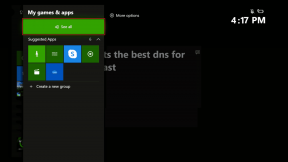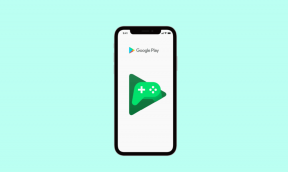Fix Sea of Thieves სერვისები დროებით მიუწვდომელია Lavenderbeard
Miscellanea / / June 14, 2022

Sea of Thieves არის პირველი პირის მეკობრე თამაში, რომელიც უზრუნველყოფს შეუდარებელ გამოცდილებას. მოქმედებებით სავსე სათავგადასავლო ზღვა ქურდების საშუალებას აძლევს მოთამაშეებს განიცადონ ზღვის სამყარო პირველი პირის თვალით და, შესაბამისად, ძალიან პოპულარული გახდა. ის ხელმისაწვდომია ისეთ პლატფორმებზე, როგორიცაა Xbox და Windows PC-ზე. რაც შეეხება ონლაინ თამაშებს, საკმაოდ ხშირია ტექნიკური შეცდომის ან კავშირის გაუმართაობის გამო. ლავანდის წვერი არის ისეთი შეცდომა, რომელსაც აწყდება Sea of Thieves-ში ბევრი მოთამაშე მთელს მსოფლიოში. თუ თქვენ ხართ ადამიანი, რომელიც ეძებს რჩევებს Lavenderbeard-ის შეცდომის გადასაჭრელად, ჩვენ მოგცემთ სასარგებლო სახელმძღვანელო, რომელიც გასწავლით, თუ როგორ უნდა გამოასწოროთ Sea of Thieves სერვისები დროებით მიუწვდომელი ლავანდის წვერი.

შინაარსი
- როგორ დავაფიქსიროთ Sea of Thieves სერვისები დროებით მიუწვდომელია Lavenderbeard
- პრობლემების მოგვარების ძირითადი ნაბიჯები
- მეთოდი 1: გადატვირთეთ Xbox
- მეთოდი 2: გაუშვით თამაში, როგორც ადმინისტრატორი
- მეთოდი 3: განაახლეთ Sea of Thieves
- მეთოდი 4: შეამოწმეთ თამაშების მთლიანობა
- მეთოდი 5: შეცვალეთ ინტერნეტის პარამეტრები
- მეთოდი 6: გამორთეთ პროქსი და VPN სერვერი
- მეთოდი 7: დაუშვით ქურდების ზღვა Firewall-ით
- მეთოდი 8: გამორთეთ Windows Defender Firewall (არ არის რეკომენდებული)
- მეთოდი 9: გამორთეთ ანტივირუსი დროებით (თუ შესაძლებელია)
- მეთოდი 10: Xbox-ის სერთიფიკატების გასუფთავება (Steam-ისთვის)
- მეთოდი 11: თამაშის ხელახლა ინსტალაცია
როგორ დავაფიქსიროთ Sea of Thieves სერვისები დროებით მიუწვდომელია Lavenderbeard
ისევე როგორც ბევრი სხვა შეცდომა ქურდების ზღვა თამაში, Lavender beard არის ერთ-ერთი ახლად აღმოჩენილი გამოწვევა კომპიუტერის ან Xbox-ის მომხმარებლების წინაშე. ეს ჩვეულებრივ ხდება მაშინ, როდესაც მოთამაშე ცდილობს შეუერთდეს ან უმასპინძლოს თამაშს. ასეთი შეცდომის საერთო მიზეზები მოიცავს სერვერის პრობლემები ან კავშირის შეფერხება. თუ Sea of Thieves სერვისები დროებით მიუწვდომელია Lavenderbeard თქვენი სათამაშო ეკრანისთვის, მაშინ შეიძლება რამდენიმე მიზეზი იყოს ამ პრობლემის გამომწვევი. მოკლედ განვიხილავთ მათ აქ.
- თუ იყენებთ Sea of Thieves თამაშის უფრო ძველ ვერსიას, შეგიძლიათ წააწყდეთ Lavenderbeard. ამ შემთხვევაში, თამაშის სერვერს შეუძლია უარი თქვას დაკავშირებაზე, თუ თქვენი თამაში არ განახლდება.
- თამაშში ანტივირუსულმა ჩარევამ ასევე შეიძლება დაბლოკოს კავშირები.
- Sea of Thieves თამაშის გაშვება სერვერების საშუალებით, როგორიცაა Steam, ასევე შეიძლება იყოს Lavenderbeard შეცდომის მიზეზი. ამან შეიძლება გამოიწვიოს თქვენი Xbox-ის გაფუჭება და ამით კავშირის დაბლოკვა.
- პროქსი სერვერი არის კიდევ ერთი გავრცელებული მიზეზი, რომელიც იწვევს თქვენს სათამაშო სისტემაში შეცდომებს. თუ იყენებთ ერთს, თქვენს თამაშის სერვერს შეუძლია უარყოს იგი, რის შედეგადაც Lavenderbeard გამოჩნდება.
- თქვენს სათამაშო სისტემაში შეცდომის ერთ-ერთი გავრცელებული მიზეზი არის Xbox-ის სერვისის პრობლემები. ეს ჩვეულებრივ ხდება შეცდომის კოდის გამო და რადგან ის დაკავშირებულია თქვენს Xbox ინფრასტრუქტურასთან, მისი გამოსწორება მხოლოდ დეველოპერებს შეუძლიათ.
თუ გაინტერესებთ როგორ გამოასწოროთ Sea of Thieves Lavenderbeard შეცდომა, ბევრი მეთოდი დაგეხმარებათ იმავეში. სერვერის სტატუსის შემოწმებიდან თამაშის განახლებამდე, ამ მეთოდების მცდელობა მარტივია და მათი ნაბიჯ-ნაბიჯ აღწერილობა მომხმარებელმა აიძულებს გამოიყენოს ისინი სისტემაში. ასე რომ, მოდით ჩავყვინთოთ ქურდების ზღვაში.
შენიშვნა: ქვემოთ ჩამოთვლილი მეთოდები განკუთვნილია Windows-ის მომხმარებლებისთვის.
პრობლემების მოგვარების ძირითადი ნაბიჯები
სანამ შემდგომ გააგრძელებთ, სცადეთ ეს ძირითადი გამოსწორებები, რომ პრობლემა რაც შეიძლება მალე მოაგვაროთ.
1. Პირველად, გადატვირთეთ თქვენი სისტემა რადგან ეს დაგეხმარებათ დროებითი ხარვეზების სწრაფად მოგვარებაში.
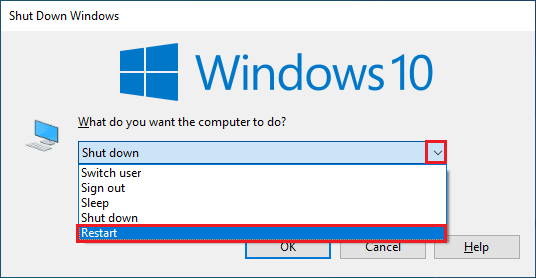
2. ზოგიერთმა მომხმარებელმა განაცხადა, რომ არასტაბილური ინტერნეტ კავშირი ასევე იწვევს ამ შეცდომას. შეგიძლიათ გაუშვათ ა სიჩქარის ტესტი იცოდეთ ქსელის სიჩქარის ოპტიმალური დონე, რომელიც საჭიროა სათანადო კავშირისთვის.

3. თუ კომპიუტერის გადატვირთვამ არ გაასწორა ეს შეცდომა, გირჩევთ გადატვირთეთ თქვენი როუტერი. ამით დამყარდება ახალი ინტერნეტ კავშირი კლიენტსა და სერვერს შორის. თქვენ შეგიძლიათ გადატვირთოთ თქვენი როუტერი ჩვენი სახელმძღვანელოს მიხედვით გადატვირთეთ როუტერი ან მოდემი.

4. კიდევ ერთი მეთოდი, რომელიც დაგეხმარებათ Sea of Thieves სერვისებთან დაკავშირებით, რომლებიც დროებით მიუწვდომელია Lavenderbeard არის შეამოწმოთ თამაშის სერვერის სტატუსი. თქვენ შეგიძლიათ შემდგომ შეინარჩუნოთ თამაშის კავშირის სერვისები მონახულებით DownDetector ან IsTheServiceDown გვერდები.
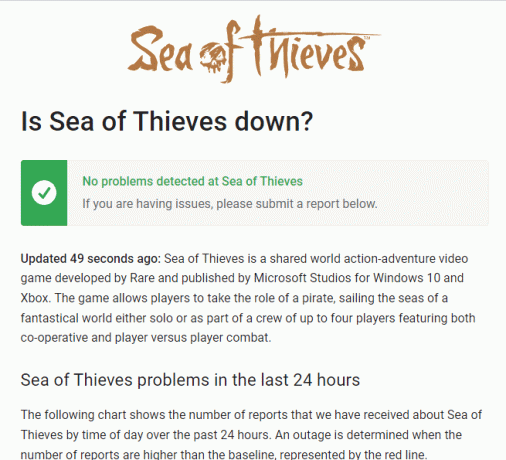
მეთოდი 1: გადატვირთეთ Xbox
კონსოლის ყველა დროებითი პრობლემა მოგვარდება, როდესაც გადატვირთავთ თქვენს Xbox კონსოლს. მიჰყევით ქვემოთ მოცემულ ნაბიჯებს:
1. იპოვნეთ Xbox ღილაკი მის ცენტრში კონტროლერი. დააჭირეთ და გააჩერეთ გარკვეული დროის განმავლობაში გასახსნელად დენის ცენტრი.

2. ახლა აირჩიე გადატვირთეთ კონსოლი როგორც ქვემოთ არის გამოსახული.
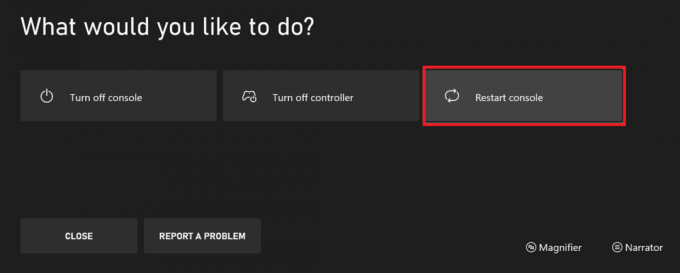
3. ბოლოს აირჩიეთ Რესტარტი პროცესის დასაწყებად.
ასევე წაიკითხეთ:როგორ დავაფიქსიროთ კონტროლერი კლავიატურაზე
მეთოდი 2: გაუშვით თამაში, როგორც ადმინისტრატორი
უმარტივესი გამოსავალი, რომელიც დაგეხმარებათ ამ შეცდომის გამოსწორებაში, არის თამაშის დაწყება ადმინისტრატორის უფლებებით. აქ მოცემულია რამდენიმე ნაბიჯი თქვენი თამაშის ადმინისტრატორად გასაშვებად.
1. დააწკაპუნეთ მარჯვენა ღილაკით Sea of Thieves მალსახმობი შენზე სამუშაო მაგიდა.
2. აირჩიეთ თვისებები.

3. ში Თვისებები ფანჯარასთან, გადადით თავსებადობა ჩანართი.
4. ახლა, შეამოწმეთ ყუთი გაუშვით ეს პროგრამა ადმინისტრატორის სახით.
5. ბოლოს დააწკაპუნეთ მიმართვა > OK ცვლილებების შესანახად.

მეთოდი 3: განაახლეთ Sea of Thieves
თუ ამჟამად იყენებთ თამაშის უფრო ძველ ვერსიას, ხოლო ახალი განლაგებულია, თქვენ გაქვთ უფრო მაღალი შანსი, რომ ნახოთ შეცდომა. აქედან გამომდინარე, რეკომენდებულია თქვენი თამაშის განახლება Microsoft-ის მაღაზიის მონახულებით Windows-ზე. ამისათვის მიჰყევით ქვემოთ მოცემულ ნაბიჯებს:
1. დახურეთ ქურდების ზღვა თამაში თქვენს კომპიუტერზე.
2. გაუშვით გაუშვით დიალოგური ფანჯარა დაჭერით Windows + R კლავიშები ერთდროულად.
3. ტიპი ms-windows-store://home მასში და დააწკაპუნეთ კარგი გასახსნელად Microsoft Store.
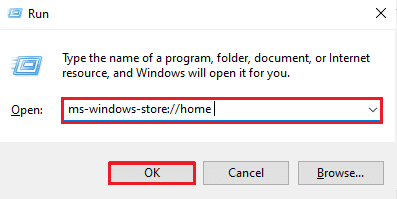
4. დააწკაპუნეთ ბიბლიოთეკა ვარიანტი.

5. დააწკაპუნეთ მიიღეთ განახლებები ღილაკი, თუ განახლება ხელმისაწვდომია Sea of Thieves თამაშისთვის.
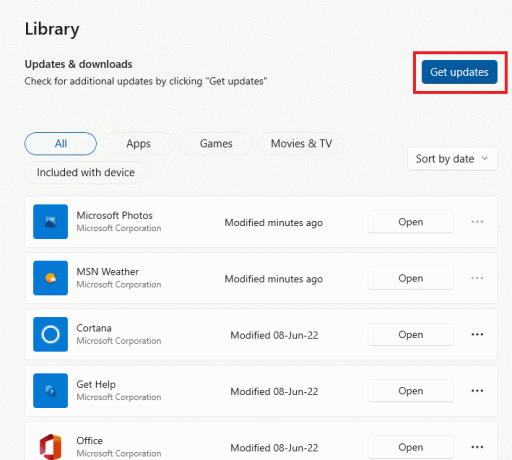
ასევე წაიკითხეთ:შეასწორეთ Windows Store შეცდომა 0x80072ee7
მეთოდი 4: შეამოწმეთ თამაშების მთლიანობა
ეს გამოსავალი მოაგვარებს ამ პრობლემას Sea of Thieves თამაშის გაშვებისას ორთქლი. ამის მიზეზი შეიძლება იყოს თქვენი Steam-ის დაზიანებული ფაილები. თქვენს თამაშში არსებული ყველა კორუმპირებული ფაილის შეკეთება შესაძლებელია თამაშის ფაილების მთლიანობის დადასტურებით. წაიკითხეთ ჩვენი სახელმძღვანელო როგორ შევამოწმოთ თამაშის ფაილების მთლიანობა Steam-ზე იგივე გააკეთოს.
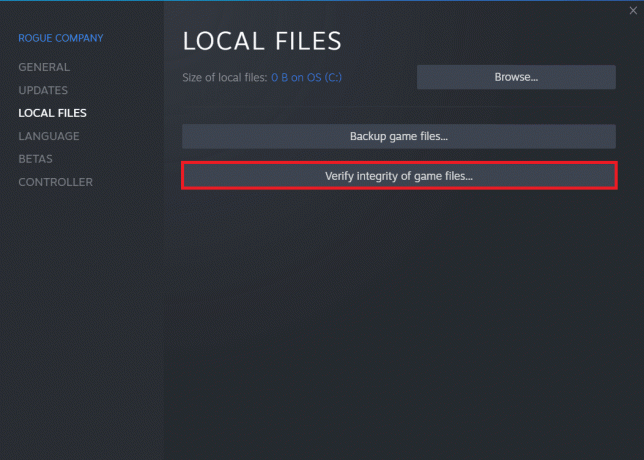
მეთოდი 5: შეცვალეთ ინტერნეტის პარამეტრები
ქსელთან დაკავშირებასთან დაკავშირებული ნებისმიერი პრობლემა შეიძლება გამოსწორდეს ინტერნეტ ოფციების რამდენიმე პარამეტრის შეცვლით. მიჰყევით ქვემოთ მოცემულ ნაბიჯებს Sea of Thieves სერვისების დროებით მიუწვდომელი Lavenderbeard-ის შეცდომის გამოსასწორებლად.
1. დააჭირეთ Windowsგასაღები, ტიპი Მართვის პანელი და დააწკაპუნეთ გახსენით.

2. კომპლექტი ნახვა მიერ > კატეგორია, შემდეგ დააწკაპუნეთ ქსელი და ინტერნეტი.
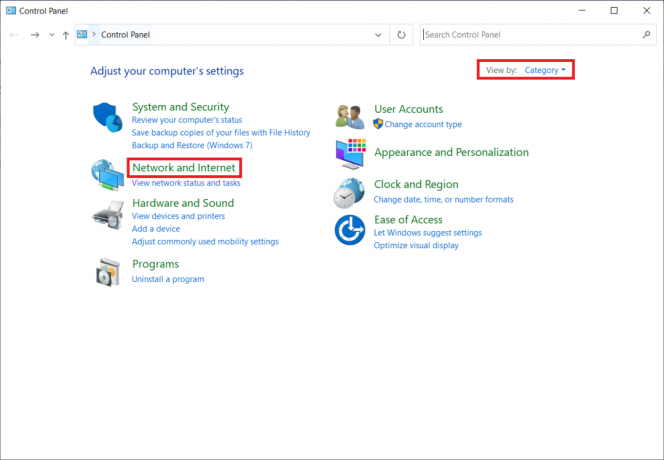
3. Დააკლიკეთ ინტერნეტის პარამეტრები როგორც ხაზგასმულია.
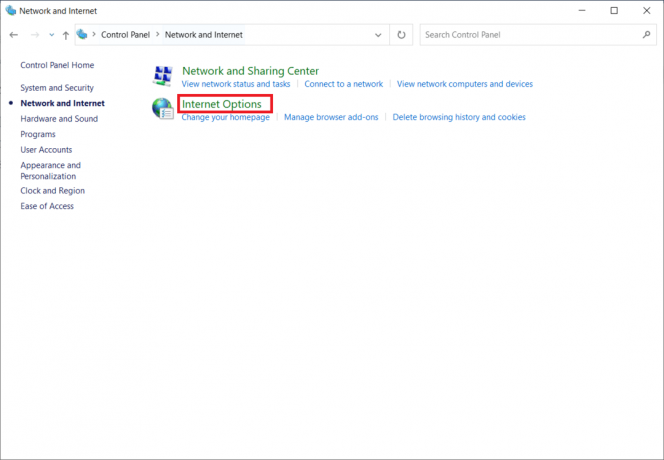
4. გადართეთ Მოწინავე ჩანართი.
5. გადაახვიეთ სიაში. მოხსენით მონიშვნა ვარიანტი გამოიყენეთ SSL 3.0 და შეამოწმეთ ვარიანტი გამოიყენეთ TLS 1.2.
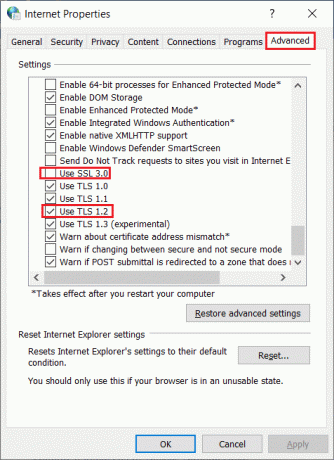
6. Დააკლიკეთ მიმართვა > OK ცვლილებების შესანახად.
ასევე წაიკითხეთ:დააფიქსირეთ ქსელის შეცდომა 0x00028001 Windows 10-ზე
მეთოდი 6: გამორთეთ პროქსი და VPN სერვერი
პროქსი სერვერები საკმაოდ სასარგებლოა ქსელის კავშირის უზრუნველსაყოფად ონლაინ დაკავშირების მცდელობისას. მაგრამ, Sea of Thieves თამაშის თქვენს სისტემაში გამოყენების შემთხვევაში, ეს პროქსი სერვერი შეიძლება იყოს Lavenderbeard შეცდომის მიზეზი. პროქსი სერვერები ბლოკავს თამაშის სერვერს დაუშვას კავშირი. ამიტომ, ისინი უნდა იყოს გამორთული, რომ თამაში შეუფერხებლად იმუშაოს. წაიკითხეთ ჩვენი სახელმძღვანელო როგორ გამორთოთ VPN და პროქსი Windows 10-ზე განახორციელოს იგივე.

მეთოდი 7: დაუშვით ქურდების ზღვა Firewall-ით
თუ თქვენ ეძებთ როგორ გამოასწოროთ Sea of Thieves Lavenderbeard შეცდომა, მაშინ უნდა შეამოწმოთ, დაუშვით თუ არა Sea of Thieves firewall-ში. ზოგჯერ, firewall-მა შეიძლება თამაში ვირუსად მოიფიქროს. აქედან გამომდინარე, თქვენ უნდა დაუშვათ მას Firewall-ის მეშვეობით, რათა თავიდან აიცილოს Lavenderbeard შეცდომა. წაიკითხეთ ჩვენი სახელმძღვანელო როგორ დავუშვათ აპები Windows 10 Firewall-ში განახორციელოს იგივე.

მეთოდი 8: გამორთეთ Windows Defender Firewall (არ არის რეკომენდებული)
Sea of Thieves თამაშის თეთრ სიაში შეყვანის გარდა, თქვენ ასევე შეგიძლიათ გამორთოთ Windows Firewall ამ პრობლემის მოსაგვარებლად. თუ არ იცით როგორ გამორთოთ Windows Defender Firewall, ჩვენი სახელმძღვანელო როგორ გამორთოთ Windows 10 Firewall დაგეხმარება ამაში.

ასევე წაიკითხეთ:Windows 10-ში Windows Firewall-ის პრობლემების მოგვარება
მეთოდი 9: გამორთეთ ანტივირუსი დროებით (თუ შესაძლებელია)
თქვენს კომპიუტერში დაინსტალირებული ზოგიერთი შეუთავსებელი ანტივირუსული პროგრამა გამოიწვევს Sea of Thieves სერვისების დროებით მიუწვდომელ Lavenderbeard-ის პრობლემას. კონფლიქტების თავიდან ასაცილებლად, თქვენ უნდა უზრუნველყოთ თქვენი Windows 10 კომპიუტერის უსაფრთხოების პარამეტრები და შეამოწმოთ ისინი სტაბილურია თუ არა. იმის გასარკვევად, არის თუ არა ანტივირუსული ნაკრები ამ პრობლემის მიზეზი, ერთხელ გამორთეთ და სცადეთ თამაში. წაიკითხეთ ჩვენი სახელმძღვანელო როგორ გამორთოთ ანტივირუსი დროებით Windows 10-ზე და მიჰყევით ინსტრუქციებს იგივეს განსახორციელებლად.
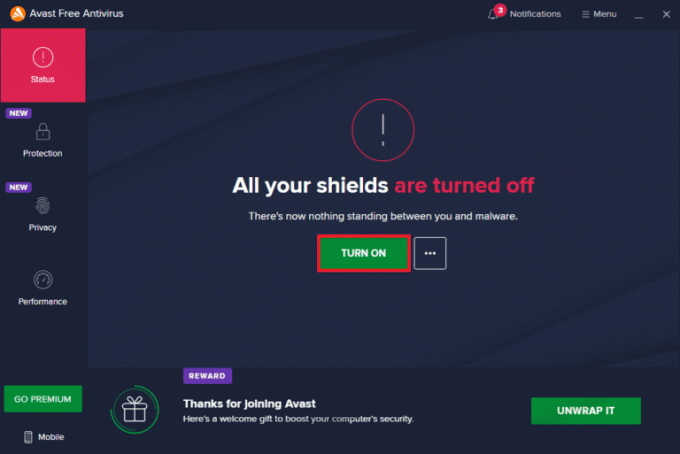
მეთოდი 10: Xbox-ის სერთიფიკატების გასუფთავება (Steam-ისთვის)
თუ თქვენ იყენებთ Sea of Thieves თამაშს Steam-ის საშუალებით, მაშინ არსებობს შესაძლებლობა, რომ ხედავთ შეცდომას Sea of Thieves სერვისები დროებით მიუწვდომელია Lavenderbeard. ამრიგად, Lavenderbeard შეცდომის მოსაგვარებლად, თქვენ უნდა გაასუფთავოთ Xbox რწმუნებათა სიგელები. ამისათვის მიჰყევით ქვემოთ მოცემულ ნაბიჯ-ნაბიჯ ინსტრუქციებს:
1. გაშვება Მართვის პანელი Windows საძიებო ზოლიდან.
2. კომპლექტი ნახვა მიერ > კატეგორია, შემდეგ დააწკაპუნეთ მომხმარებლის ანგარიშები.
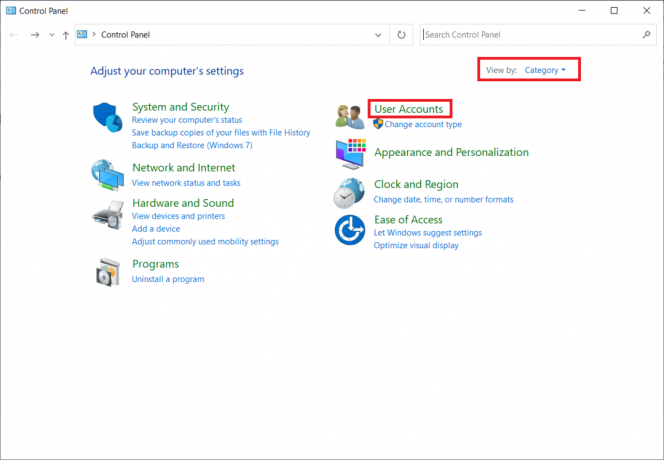
3. Დააკლიკეთ Windows სერთიფიკატების მართვა ქვეშ საკრედიტო მენეჯერი განყოფილება.

4. იპოვნეთ ჩანაწერები Windows სერთიფიკატები ეტიკეტირებული როგორც Xbl_ბილეთი.
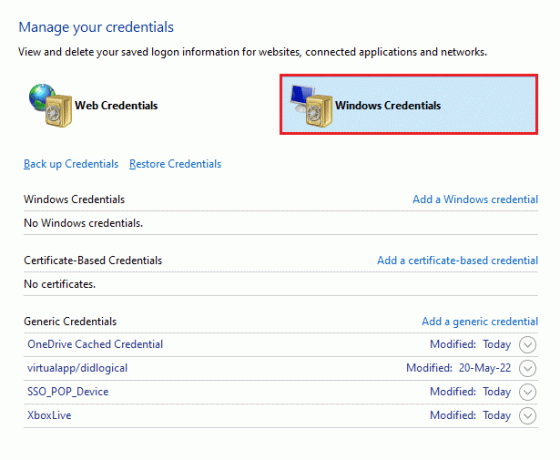
5. შემდეგი, წაშალეთ ყველა ჩანაწერი დასახელებული როგორც 1717113201.
ასევე წაიკითხეთ:შეასწორეთ Steam უნდა იყოს გაშვებული ამ თამაშის სათამაშოდ Windows 10-ში
მეთოდი 11: თამაშის ხელახლა ინსტალაცია
თუ თქვენ სცადეთ ზემოთ ჩამოთვლილი თითოეული მეთოდი და ჯერ კიდევ გაქვთ Lavenderbeard-ის შეცდომის პრობლემა იწყებ Sea of Thieves თამაშს, მაშინ დროა გამოიყენო ბოლო მეთოდი ხელახლა ინსტალაცია. ეს მეთოდი პრობლემის გადასაჭრელად ბოლო საშუალებაა და საკმაოდ ეფექტურია. ასე რომ, თამაშის ხელახლა ინსტალაციისთვის მიჰყევით ქვემოთ მოცემულ ნაბიჯებს, რათა გამოასწოროთ Sea of Thieves Lavenderbeard-ის შეცდომა.
1. დააჭირეთ Windows გასაღები და ტიპი ორთქლი, შემდეგ დააწკაპუნეთ გახსენით.

2. გადართეთ ბიბლიოთეკა ჩანართი.

3. შემდეგ, დააწკაპუნეთ მარჯვენა ღილაკით ქურდების ზღვა და აირჩიეთ Მართვა ვარიანტი მოჰყვა დეინსტალაცია.

4. ახლა, დაადასტურეთ მოთხოვნა დაწკაპუნებით დეინსტალაცია ისევ.
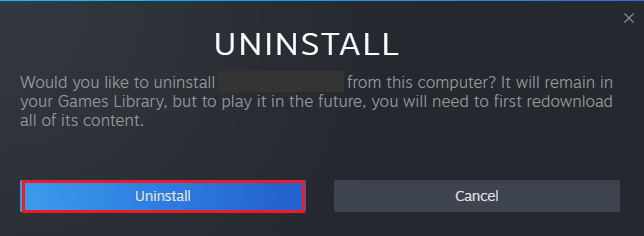
5. შემდეგი, გადატვირთეთ კომპიუტერი და გაუშვით ორთქლი ისევ აპლიკაცია.
10. ახლა, გადადით ბიბლიოთეკა მენიუ, დააწკაპუნეთ მარჯვენა ღილაკით ქურდების ზღვა და დააწკაპუნეთ Დაინსტალირება.
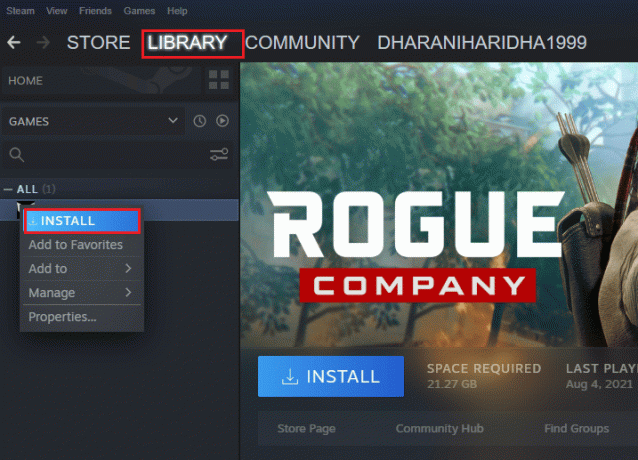
11. საბოლოოდ, გააგრძელეთ ეკრანზე ინსტრუქციები რომ დააინსტალიროთ თამაში თქვენს კომპიუტერში.
რეკომენდებულია:
- 15 საუკეთესო უფასო ვიდეო სადურგლო კომპიუტერისთვის
- შეასწორეთ Apex Legends Anti Cheat შეცდომა Windows 10-ში
- Windows 10-ზე Warframe Error 10054-ის გამოსწორება
- SMITE-ის გამოსწორების 4 გზა Steam-თან დაკავშირება შეუძლებელია
ჩვენ ვიმედოვნებთ, რომ ეს სახელმძღვანელო უზრუნველყოფს გამოსასწორებლად მარტივ და ლეგიტიმურ მეთოდებს Sea of Thieves სერვისები დროებით მიუწვდომელია Lavenderbeard თქვენს მოწყობილობაზე. გვითხარით, რომელი მეთოდი გამოვიდა საუკეთესოდ. გამოაგზავნეთ თქვენი შეკითხვები ან წინადადებები, თუ გაქვთ, კომენტარების განყოფილებაში ქვემოთ.